Всем привет на портале Wi-Fi-гида. Сегодня у нас будет короткая инструкция, где я расскажу – как подключить телефон Хонор или Хуавей к телевизору. На самом деле вариантов подключения может быть несколько, и самые популярные способы мы рассмотрим ниже. У каждого есть свои плюсы и минусы, поэтому советую ознакомиться со всеми вариантами.
Способ 1: Проекция через Wi-Fi
Самый удобный способ, на мой взгляд, это проекция экрана телефона на экран телевизора. ОЧЕНЬ ВАЖНО – оба устройства должны быть подключены к одному роутеру через Wi-Fi. Телевизор может быть подключен и по проводу. Саму главное, чтобы они находились в одной локальной сети.
- Откройте меню «Шторка», смахнув пальцем сверху вниз.
- Выберите кнопку «Беспроводная проекция».
ПРИМЕЧАНИЕ! Если функции нет в меню «Шторка», нажмите по кнопке и с изображением карандаша вверху. Далее перетащите функцию вверх и нажмите «Готово».
- Включите функцию.
- Ниже вы должны увидеть поиск доступных устройств. Если ваш телевизор поддерживает подобную технологию, вы его увидите. Далее просто нажмите по нему пальцем.
- Телевизор должен сообщить о подключении. Возможно, нужно будет дать разрешение на коннект с помощью пульта ДУ. Просто действуйте согласно инструкциям на экране ТВ.
Способ 2: USB
Давайте посмотрим, как подключить телефон Хуавей или Хонор к телевизору. Для этого мы можем использовать USB подключение по кабелю. В таком случае телефон будет выступать как внешнее хранилище (или жесткий диск).
- Возьмите кабель от зарядки и подключите один конец к телефону, а второй к телевизору.
- На телефоне должно вылезти окно, где нужно выбрать «Передачу файлов». Если такого окна нет, откройте меню «Шторка» – этот пункт должен быть в уведомлениях.
- Возьмите пульт от ТВ и нажмите по кнопке «Input» или «Source».
- Вам останется на телевизоре выбрать в настройках раздел «USB-подключение» и просмотреть открытые папки не телефоне.
Способ 3: HDMI
Телефоны Honor и Huawei поддерживают вывод изображения с телефона на телевизор через HDMI с помощью технологи MHL. Сразу скажу, что не все модели работают с этой технологией. Узнать о её поддержке можно на официальной странице телефона. Просто гуглим эту информацию, а уже потом приступаем к шагам ниже.
- Для подключения нам также понадобится кабель-переходник:
HDMI – USB Type-C
- Далее подключаем телефон к телевизору.
- С помощью пульта и кнопок «Input» или «Source» выберите нужный HDMI.
- Вы должны увидеть изображение с телефона.
Способ 4: Wi-Fi Direct
Про саму технологию Wi-Fi Direct – читаем тут. Мы же здесь поговорим только про подключение телефона Huawei или Honor к телевизору.
- «Настройки» – «Wi-Fi».
- Переходим в «Другие настройки»
- Находим пункт «Wi-Fi Direct».
- Если тут такого пункта нет, попробуйте нажать по трем точкам – возможно, настройка находится там.
- На телевизоре зайдите в «Настройки». Вам нужно найти «Wi-Fi Direct». Пункт может находиться в разделе «Сеть», «Wi-Fi» или «Беспроводная сеть». Попробуйте просмотреть все разделы меню.
- Как только функция будет активна на телевизоре, выберите соответствующее устройство в списке поиска на телефоне.


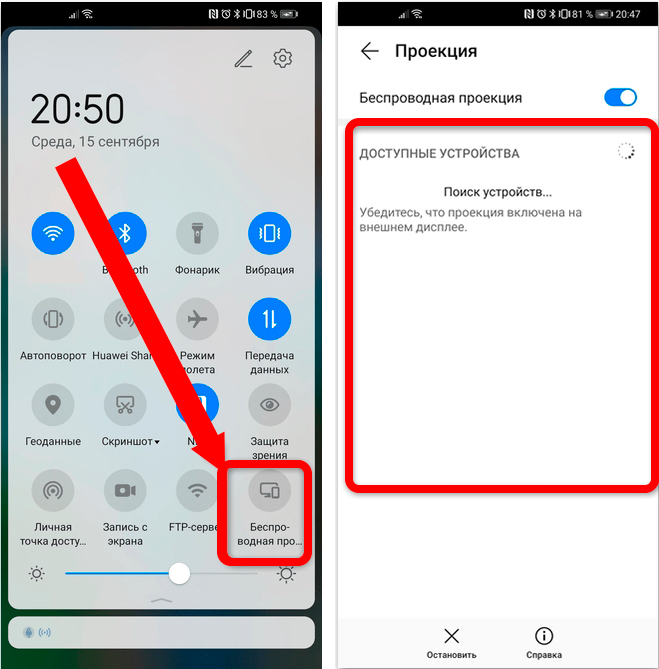
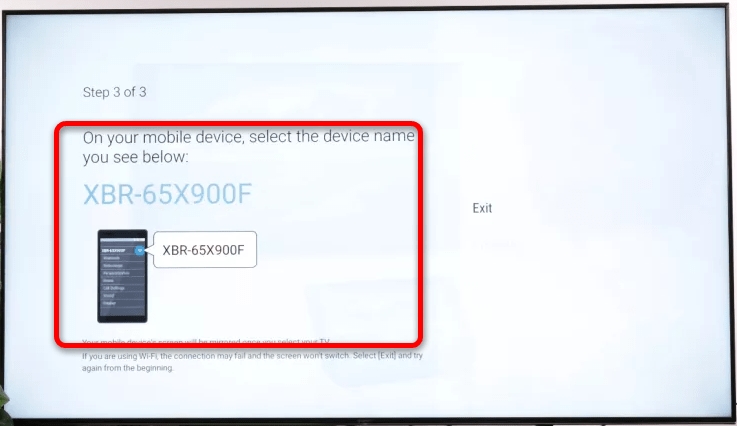
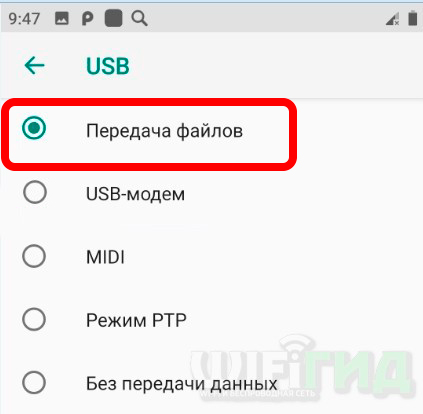
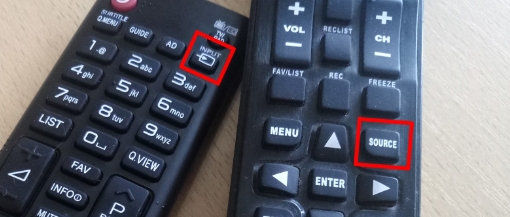

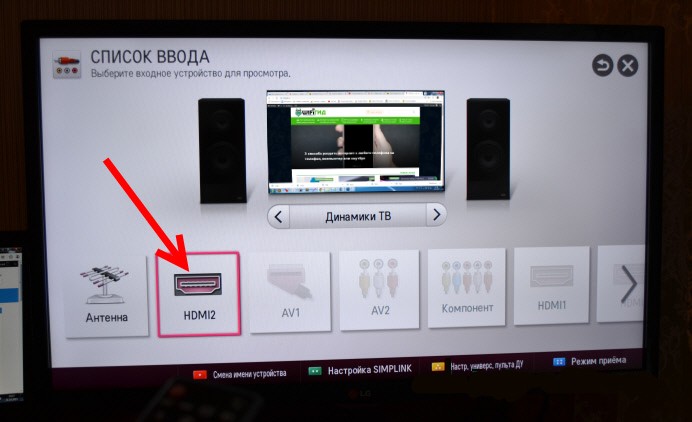
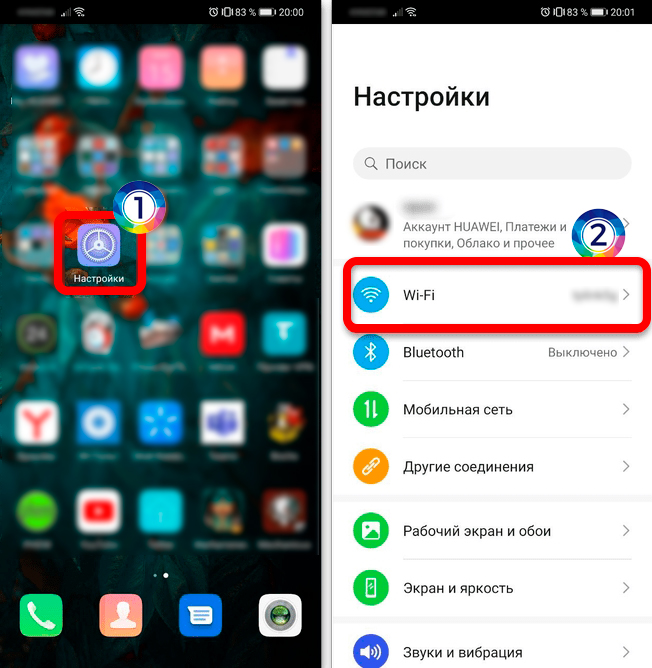
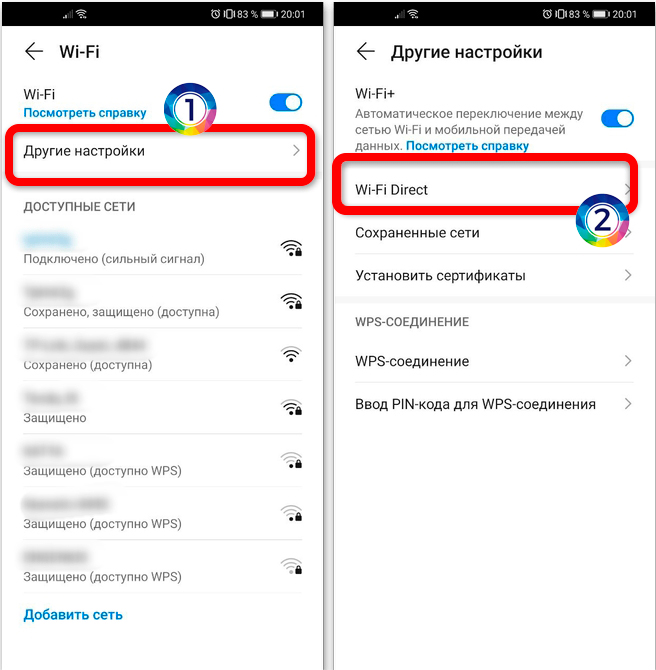
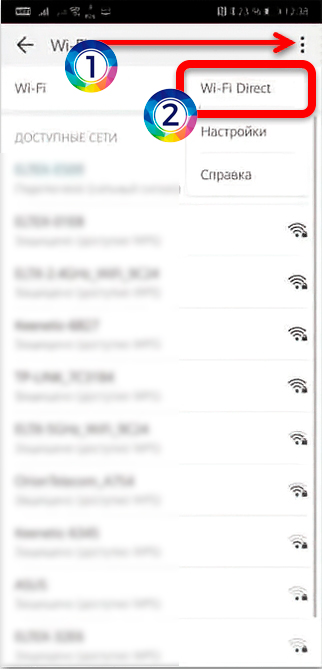
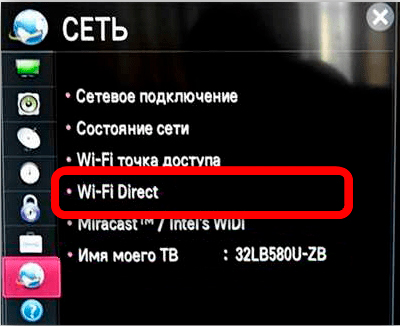
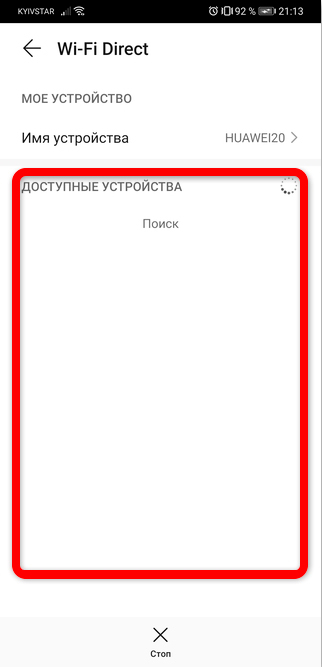
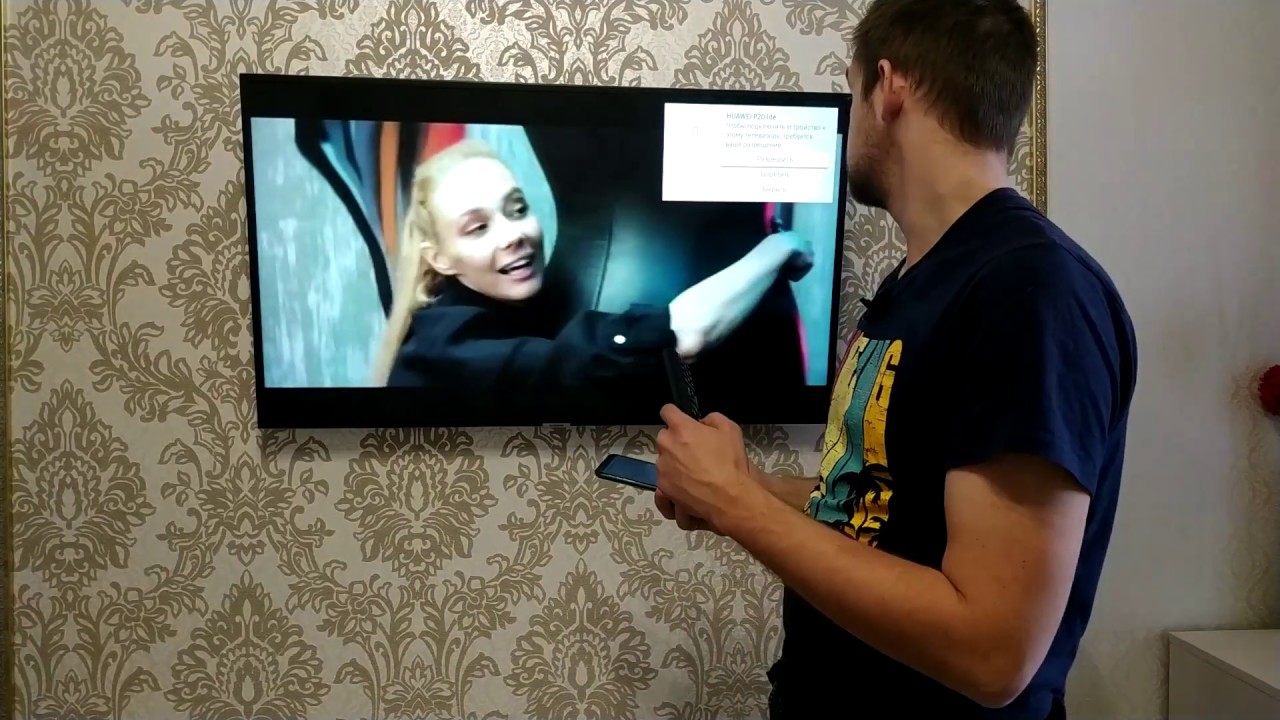




Спасибо! Научился в статье, осталось подойти к телевизору)
все по делу написано! у меня получилось
Хоноры в этом плане проблемные. На том же самсунге тебе сразу предлагаются все телевизоры чуть ли не в любом приложении, остается только подтвердить.